Dobrá zpráva pro uživatele Ubuntu, Canonical vydala Ubuntu 20.04 LTS dne 23. dubna 2020. Jelikož se jedná o vydání LTS (Long Term Support), uživatelé ubuntu budou dostávat aktualizace a podporu až do dubna 2025. Vyplatí se tedy upgradovat váš desktop Ubuntu 18.04 LTS na Ubuntu 20.04 LTS (Focal Fossa).
V tomto článku si ukážeme, jak upgradovat Ubuntu 18.04 LTS na 20.04 LTS. Existují dva způsoby, jak to udělat buď pomocí příkazového řádku nebo GUI (Graphical Interface). Pro hladké dokončení upgradu je ve vašem systému Ubuntu vyžadován stabilní internet.
Upgradujte Ubuntu 18.04 LTS na 20.04 LTS pomocí příkazového řádku
Důrazně doporučujeme provést zálohu vašeho stávajícího Ubuntu 18.04, který může být na nějakém externím disku.
Přečtěte si také :Jak používat TimeShift k zálohování a obnovení Ubuntu Linux
Před zahájením upgradu se podívejme na existující verzi Ubuntu, otevřete terminál a spusťte příkaz níže,
[email protected]:~$ cat /etc/lsb-release
Získáme výstup výše uvedeného příkazu něco jako níže,
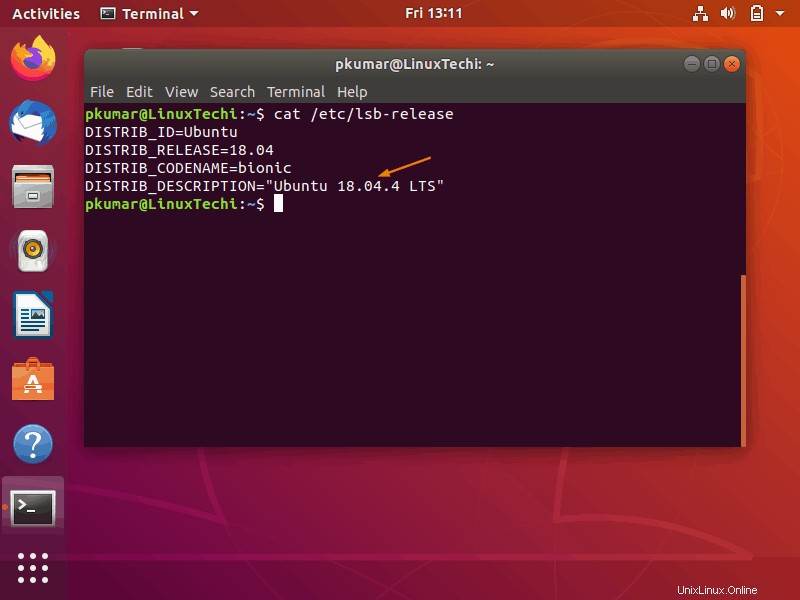
Pojďme se hlouběji ponořit do kroků upgradu
Krok 1) Použijte všechny aktualizace nainstalovaných balíčků
Rubem níže příkaz apt nainstalujete všechny aktualizace nainstalovaných balíčků,
[email protected]:~$ sudo apt update [email protected]:~$ sudo apt upgrade -y
Jakmile jsou nainstalovány všechny aktualizace včetně jádra, restartujte systém
[email protected]:~$ sudo reboot
Krok 2) Odeberte nepoužívaná jádra a nainstalujte ‘update-manager-core’
Jakmile bude vaše plocha Ubuntu 18.04 LTS po restartu k dispozici, pak se doporučuje odstranit nepoužívaná jádra, aby se uvolnilo místo v oddílu /boot, spusťte příkaz pod:
[email protected]:~$ sudo apt --purge autoremove
Spuštěním níže uvedeného příkazu nainstalujte „update-manager-core “, protože je vyžadován pro upgrade, ačkoli na většině systémů by měl být nainstalován ve výchozím nastavení. V případě, že není nainstalován, spusťte níže příkaz,
[email protected]:~$ sudo apt install update-manager-core -y
Krok 3) Spusťte proces upgradu
Spusťte následující příkaz a zjistěte, zda je pro váš systém dostupná nová verze 20.04 LTS.
[email protected]:~$ sudo do-release-upgrade
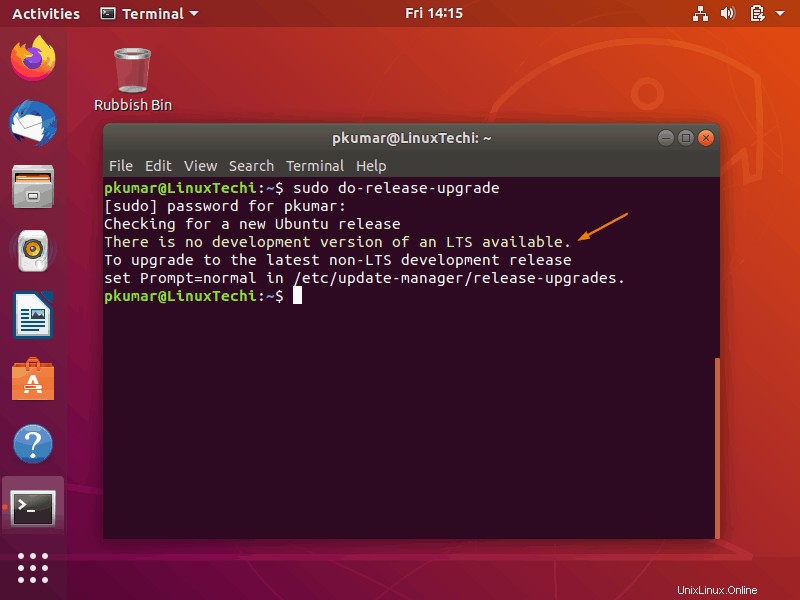
Pokud se ve výstupu výše uvedeného příkazu zobrazí zpráva, že „Není k dispozici žádná vývojová verze LTS“, můžeme vynutit výše uvedený příkaz předáním parametru „-d ” a vyhledejte novou nejnovější verzi LTS.
Nyní spusťte příkaz pro zahájení postupu upgradu,
[email protected]:~$ sudo do-release-upgrade -d
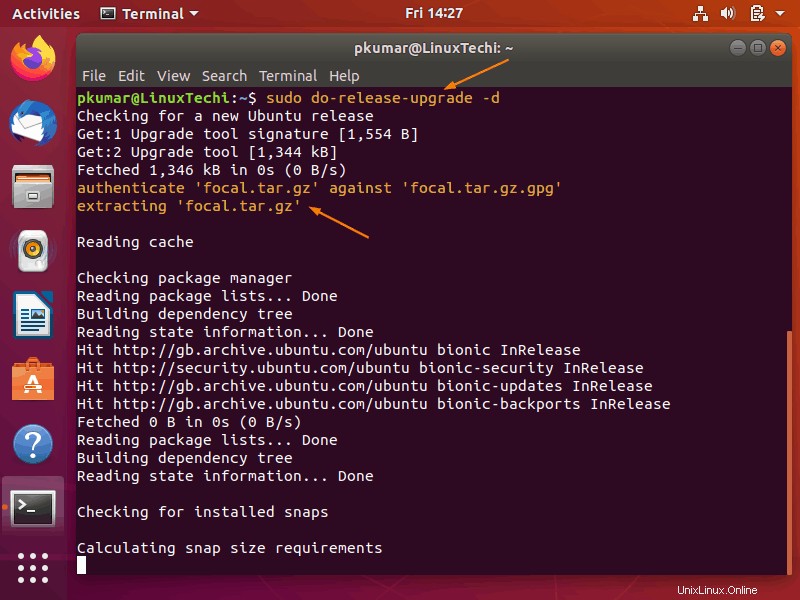
Během upgradu vás několikrát vyzve, abyste zadali „y“ pro aktualizaci repozitářů balíčků a někdy „enter“ pro potvrzení pokračování v upgradu,
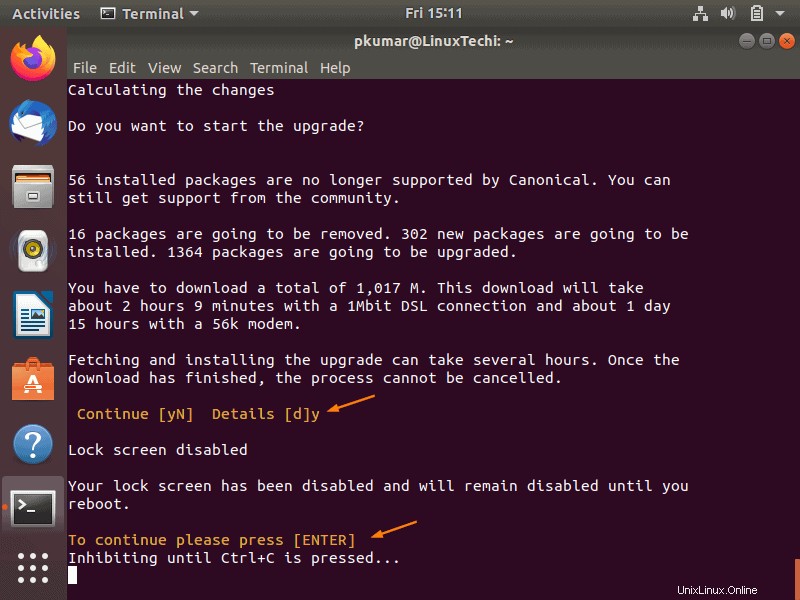
Jakmile bude proces upgradu úspěšně dokončen, obdržíme následující zprávu
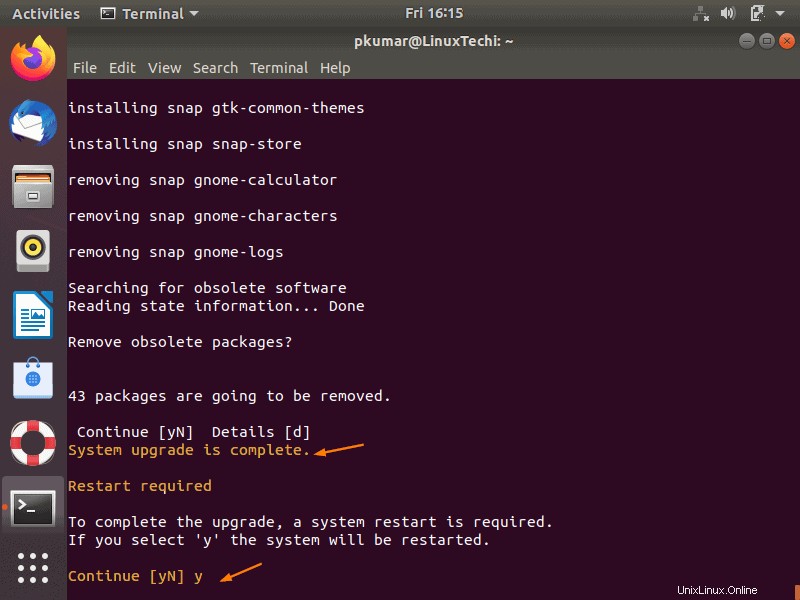
Výše uvedený výstup potvrzuje, že aktualizace je dokončena, nástroj pro aktualizaci nás vyzval ke stisknutí klávesy „y“ pro restartování systému.
Krok 4) Ověřte upgrade
Jakmile se systém po upgradu spustí, otevřete následující typ terminálu a ověřte verzi Ubuntu,
[email protected]:~$ cat /etc/lsb-release
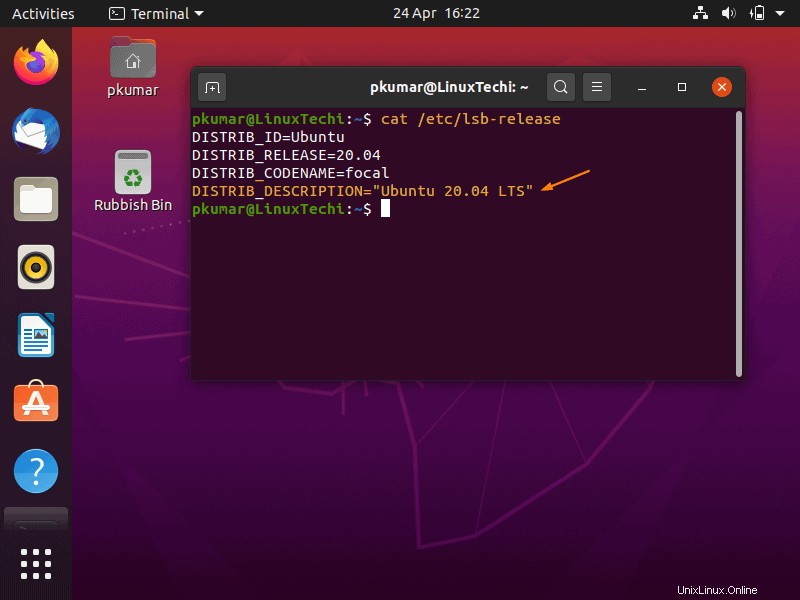
Další způsob, jak ověřit verzi Ubuntu, přejděte do Nastavení a poté vyberte O
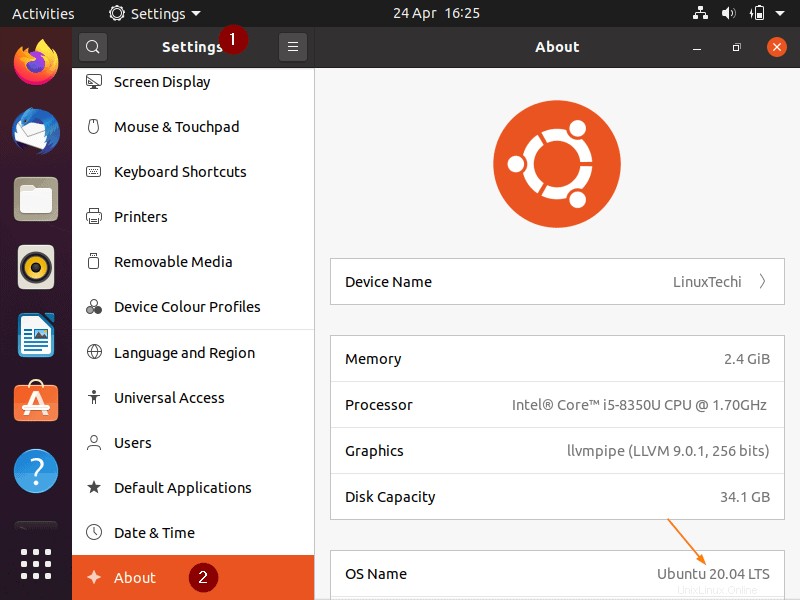
To potvrzuje, že jsme úspěšně upgradovali naše Ubuntu 18.04 LTS na nejnovější Ubuntu 20.04 LTS.
Upgradujte Ubuntu 18.04 LTS na 20.04 LTS prostřednictvím GUI
Poznámka: Prvním důležitým úkolem je provést zálohu vaší plochy Ubuntu 18.04 LTS.
Krok 1) Aplikujte aktualizace nainstalovaných balíčků a restartujte počítač
Vyhledejte „Aktualizace “ z pomlčky vyhledávání a otevřete jej kliknutím na jeho ikonu,
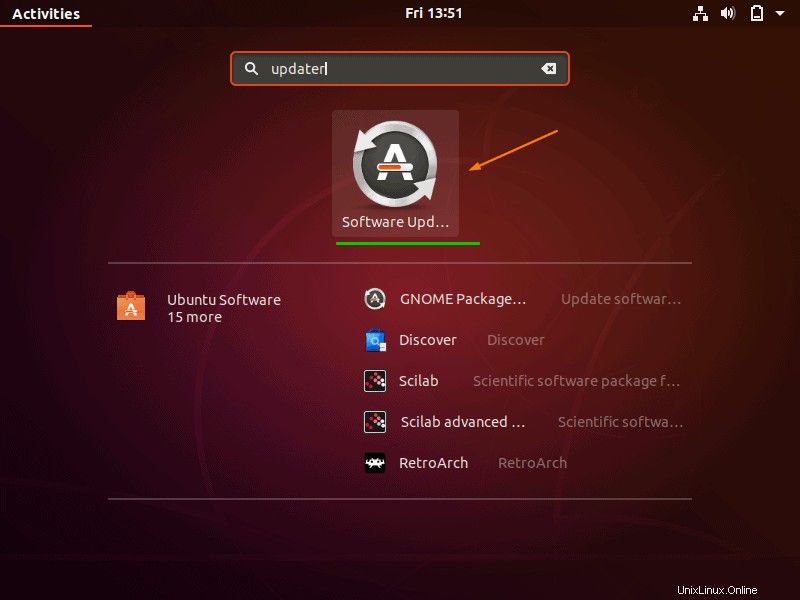
Pokud jsou aktualizace k dispozici, zobrazí se následující obrazovka, klikněte na „Instalovat nyní“
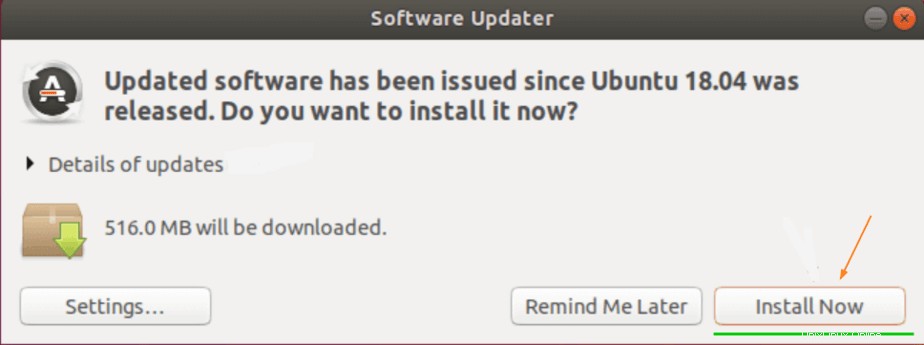
Jakmile jsou všechny aktualizace nainstalovány, jednou restartujte systém.
Krok 2) Spusťte proces upgradu
Jakmile bude systém po restartu dostupný, vyhledejte na panelu vyhledávání „Software a aktualizace “ a poté klikněte na jeho ikonu
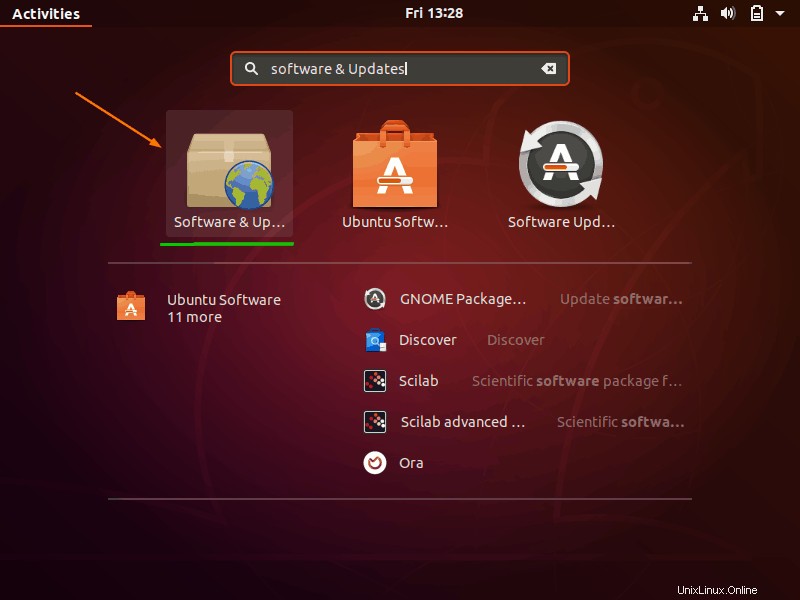
V části Aktualizace Pomocí rozbalovací nabídky „Upozornit mě na novou verzi Ubuntu“ nastavte na kartě „Pro verze s dlouhodobou podporou“.
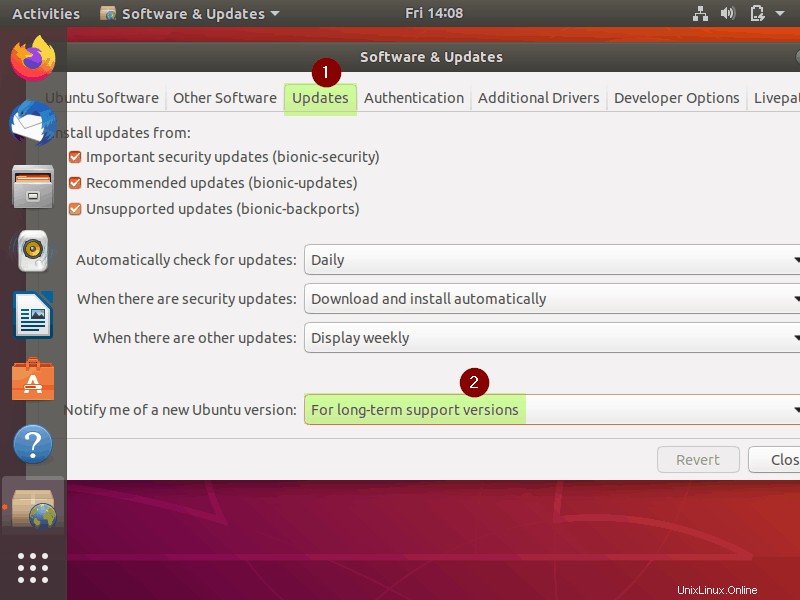
Pokud se neobjeví žádná aktualizace, zadejte „ALT+F2 “, zadejte příkaz jako „update-manager -c -d “ a stiskněte enter
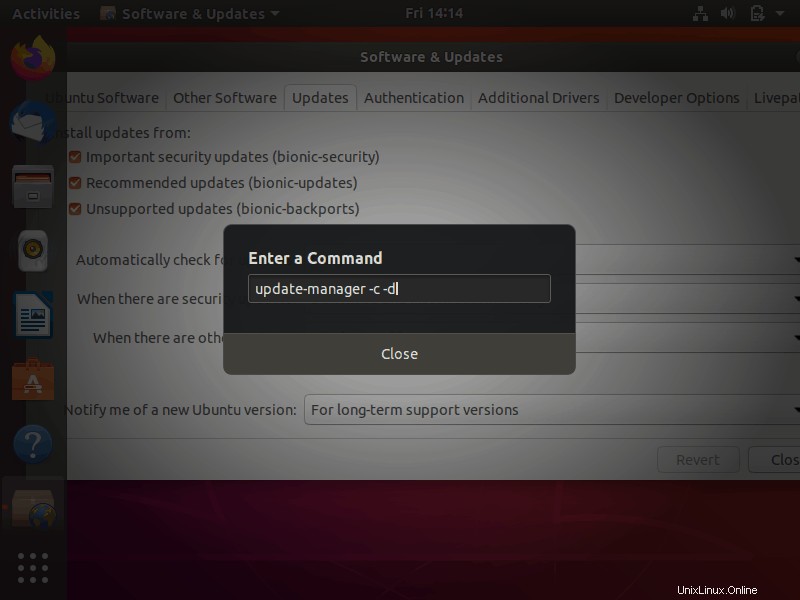
Na další obrazovce se zobrazí následující , která říká, že Ubuntu 20.04 LTS je k dispozici pro upgrade.
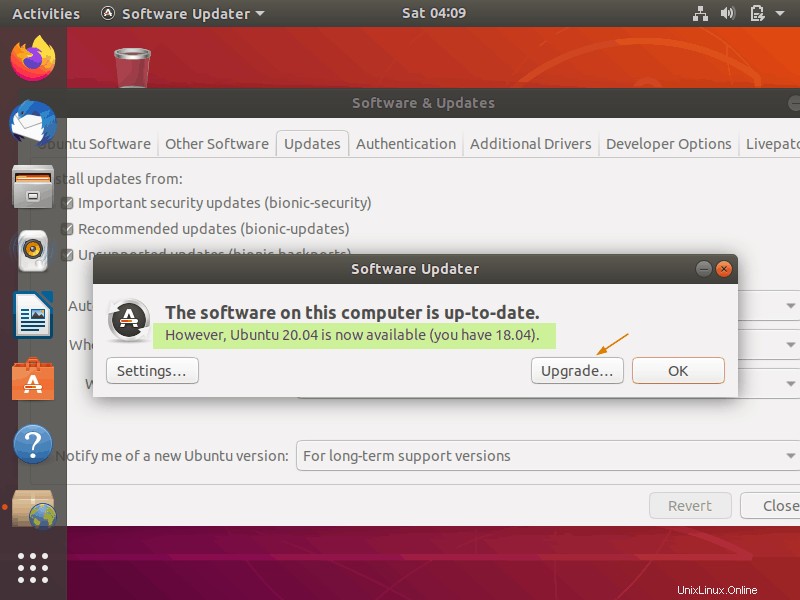
Klikněte na „upgrade ” pro zahájení procesu upgradu vás vyzve k zadání přihlašovacích údajů uživatele.
V dalším okně zvolte „Upgrade “,
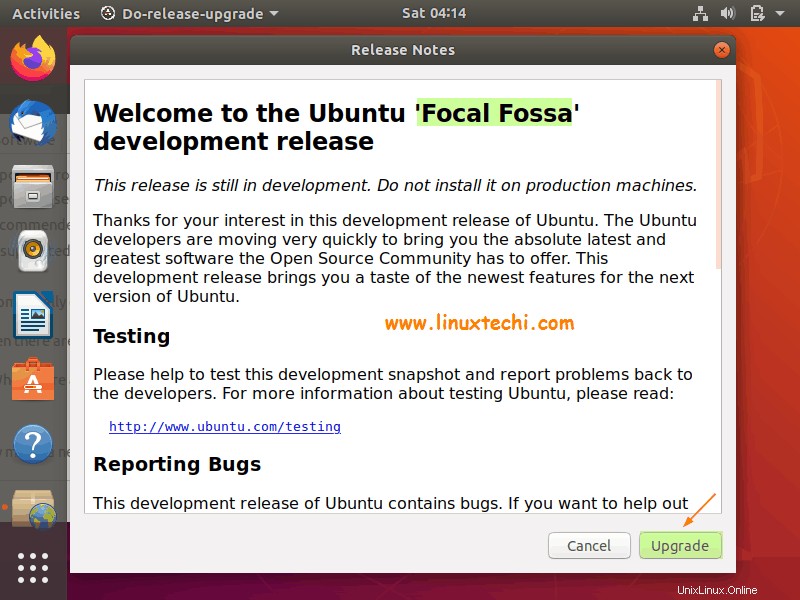
Nyní postupujte podle pokynů na obrazovce a dokončete postup upgradu. Jakmile bude aktualizace úspěšně provedena, budete vyzváni k restartování systému.
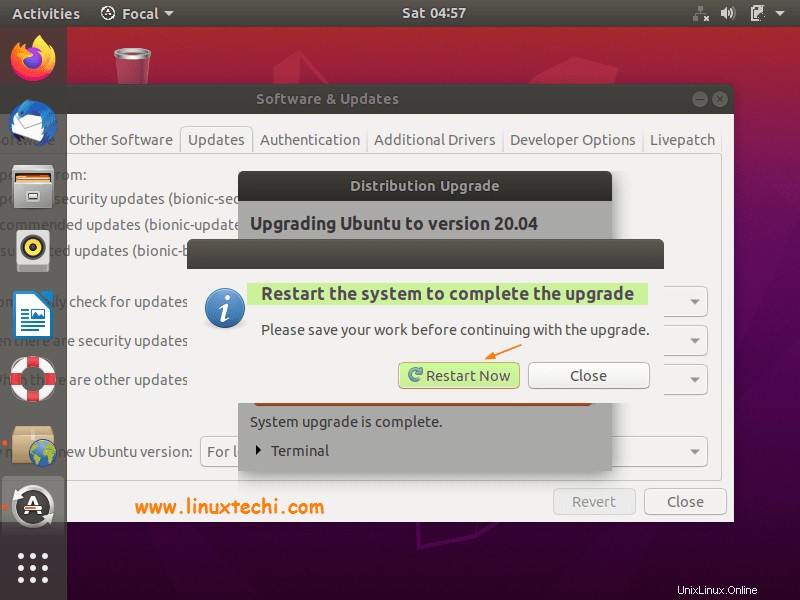
Klikněte na „Restartovat nyní“
Krok 3) Po upgradu ověřte verzi Ubuntu
Jakmile se váš systém Ubuntu po upgradu spustí, přihlaste se a ověřte verzi Ubuntu:
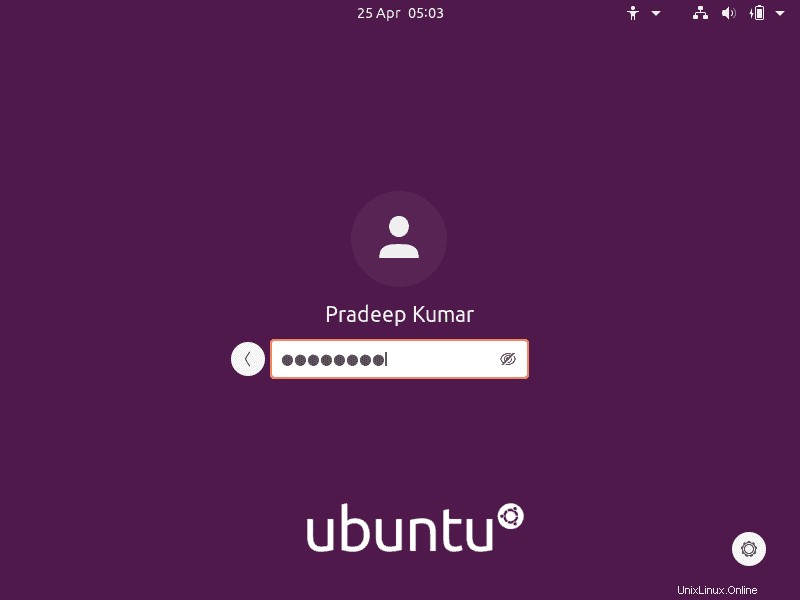
Na kartě vyhledávání vyhledejte „Nastavení“ a poté vyberte „O aplikaci“
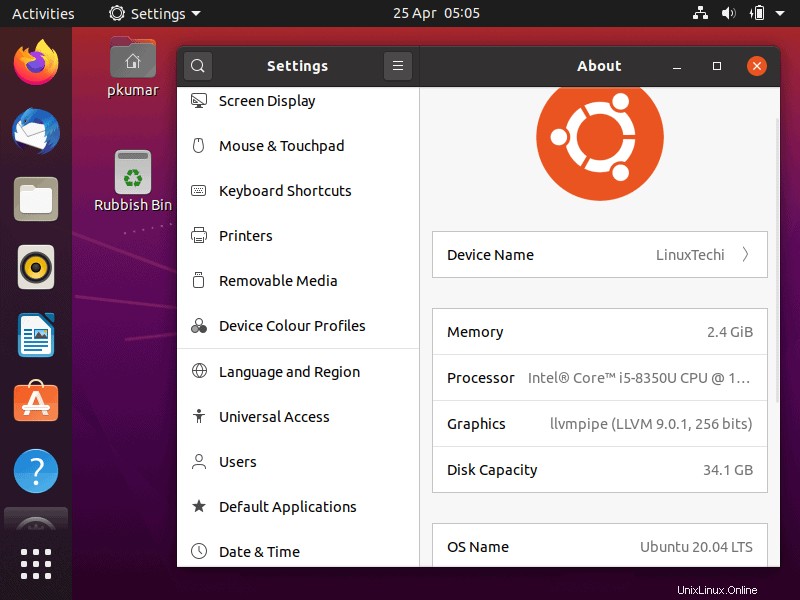
Výše uvedené potvrzuje, že jsme úspěšně upgradovali naše Ubuntu 18.04 LTS na 20.04 LTS. To je z tohoto článku vše. Vaše zpětná vazba a komentáře jsou velmi vítány.